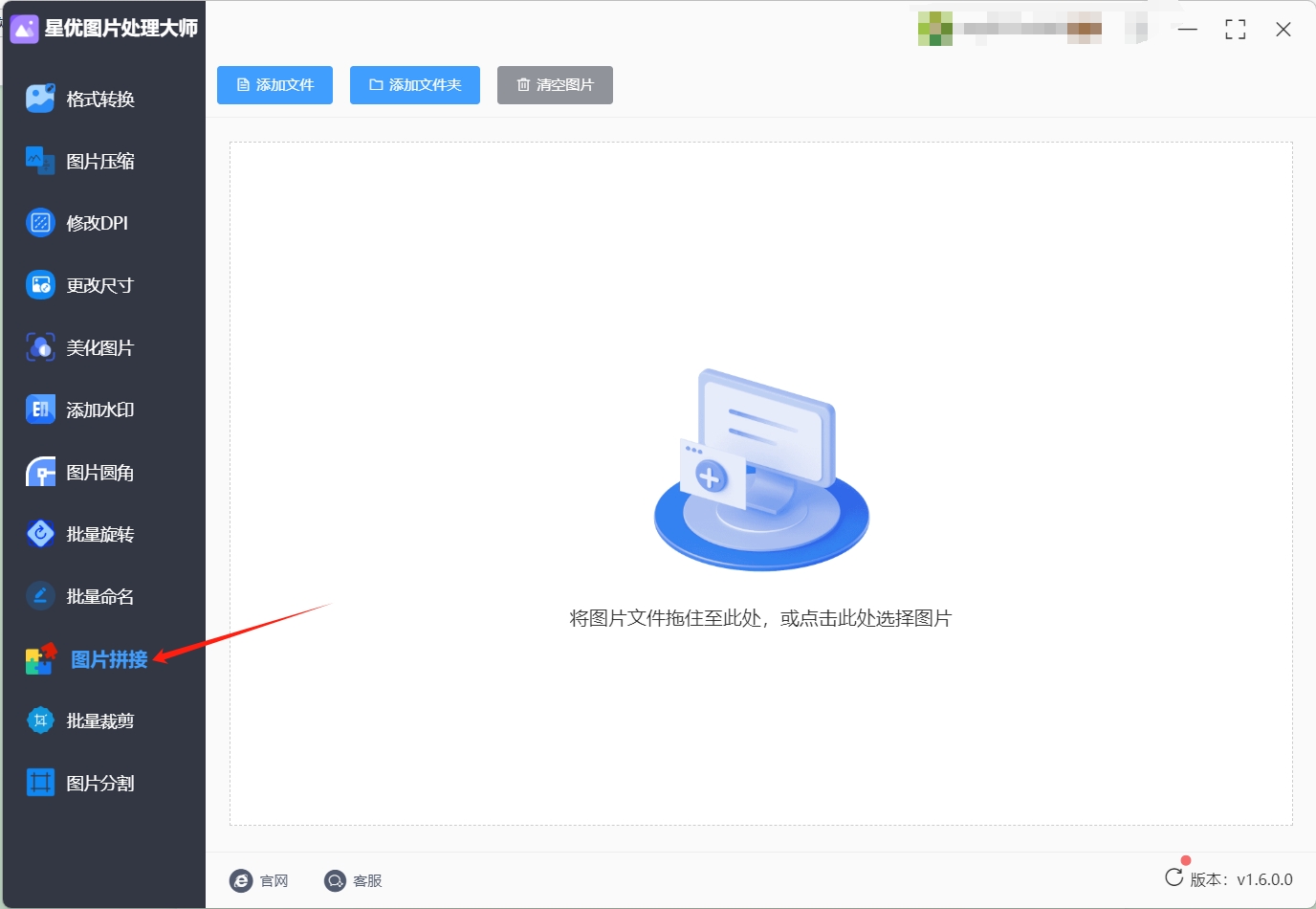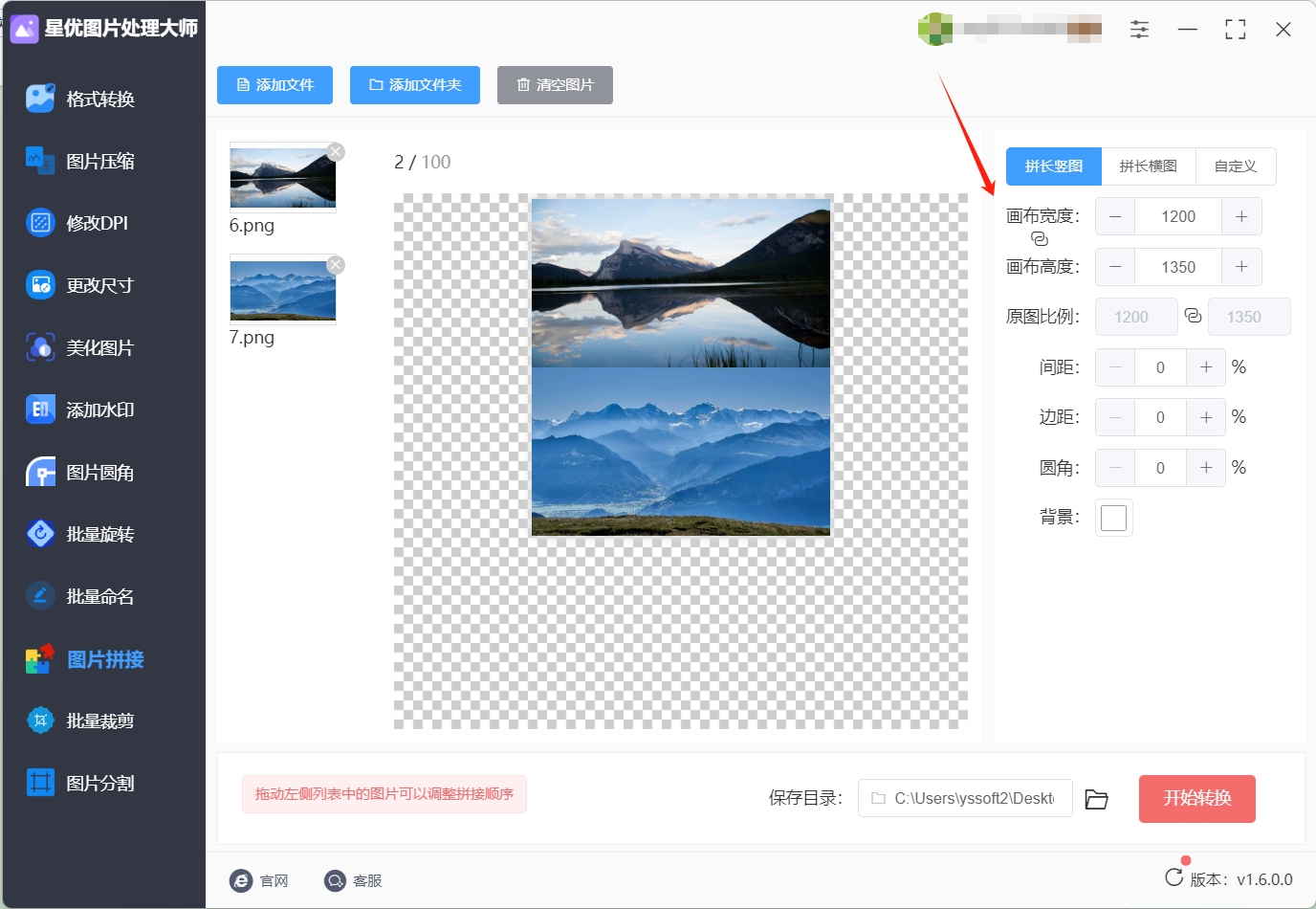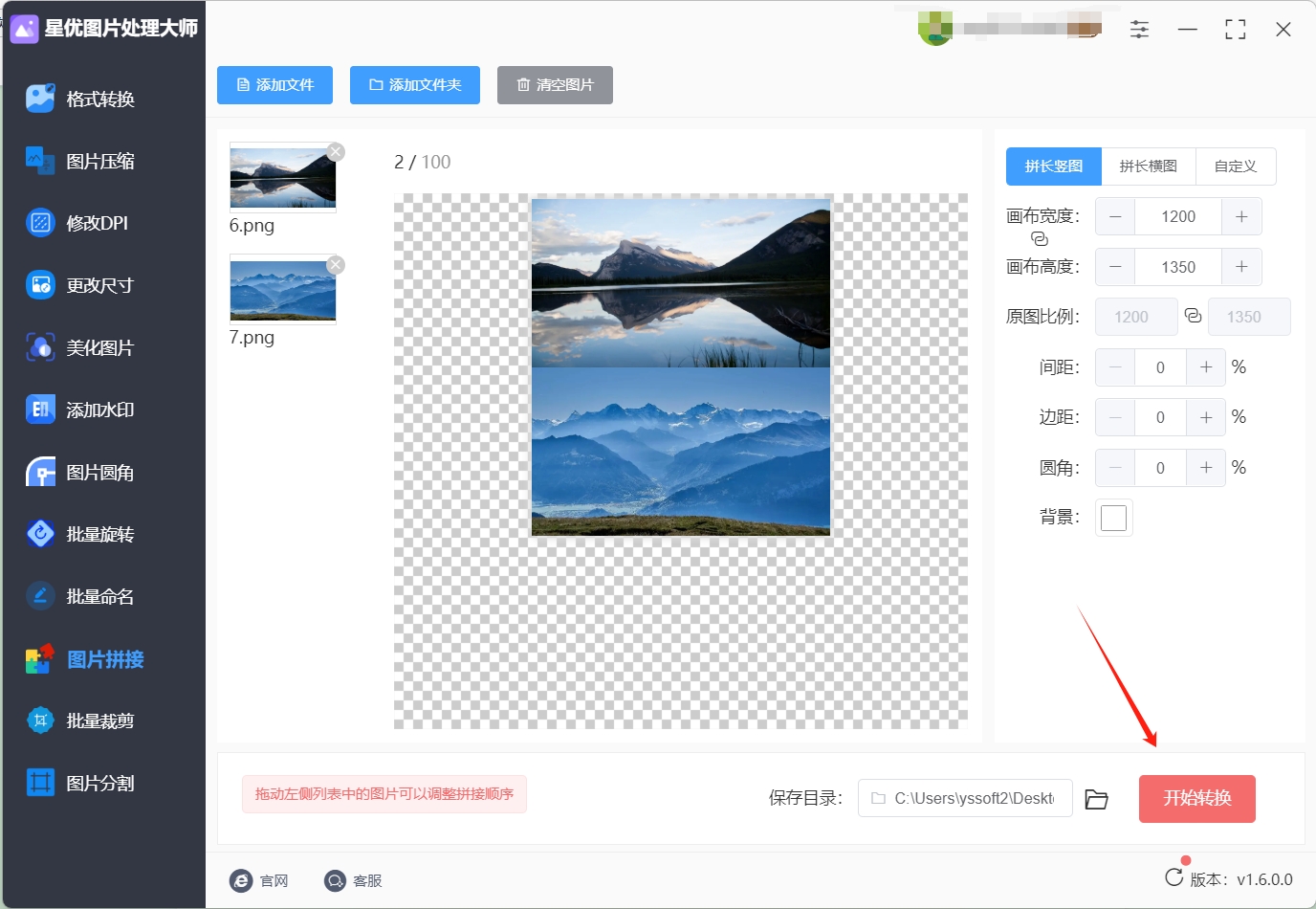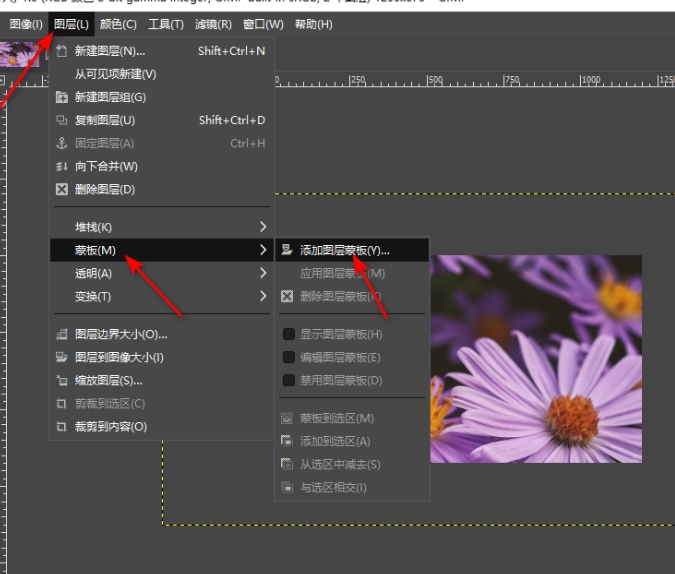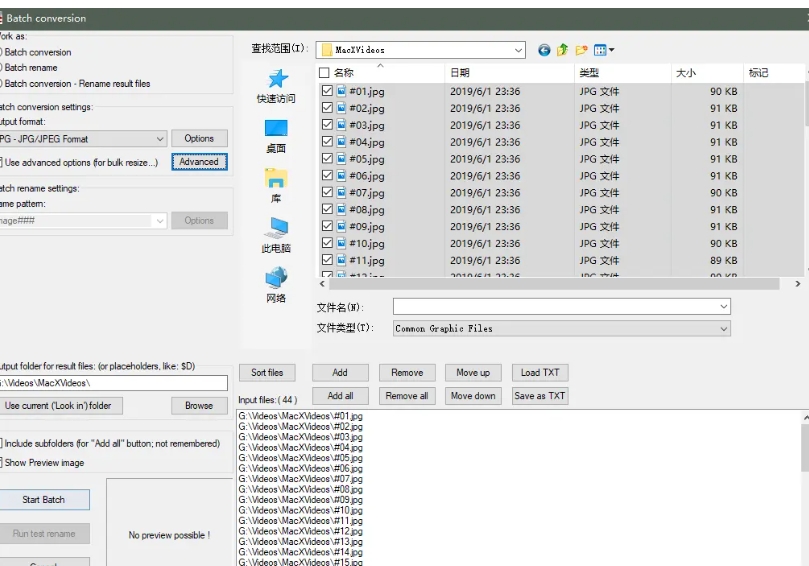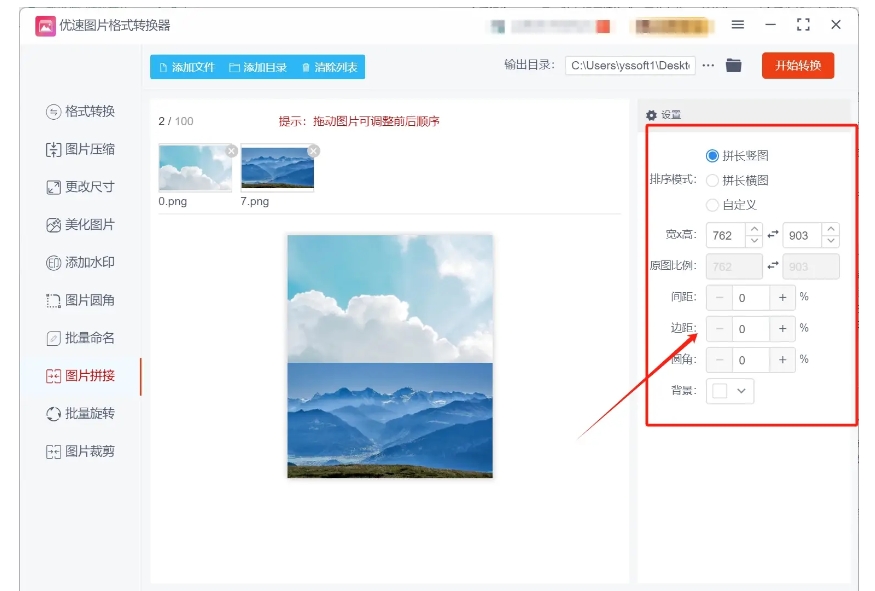两张图片怎么合成一张图片?合成图片的核心目的是将不同的图像元素有效地融合在一起,使它们看起来协调统一,而不是显得突兀或不自然。成功的合成不仅仅依赖于技术的操作,更需要良好的创意和设计感。每张图片都有其独特的色彩、光影和构图,如何巧妙地将这些元素结合起来,以达到既真实又富有艺术感的效果,是合成过程中需要考虑的关键点。
在现代的图像处理工具中,我们可以通过简单的操作就实现图片的合成,无论是在线编辑器、手机应用,还是专业的图像处理软件,都提供了强大的功能来帮助我们轻松完成这一任务。合成的效果可以是简单的拼接,也可以是复杂的多层次融合,甚至可以在不同的图片之间创建无缝的过渡效果。这些技术的出现,使得图像合成变得更加便捷和高效,为创意设计和视觉表达提供了广阔的空间。

合并两张图片为一张的方法一:使用软件“星优图片处理大师”
下载链接:https://www.xingyousoft.com/softcenter/XYImage
第一步,如果你是第一次使用“星优图片处理大师”,首先需要在官网下载并安装软件。待安装完成后,双击打开软件,你将看到界面左侧列出了12个主要功能。这里,我们需要选择并点击“图片拼接”功能,进入图片合并操作界面。
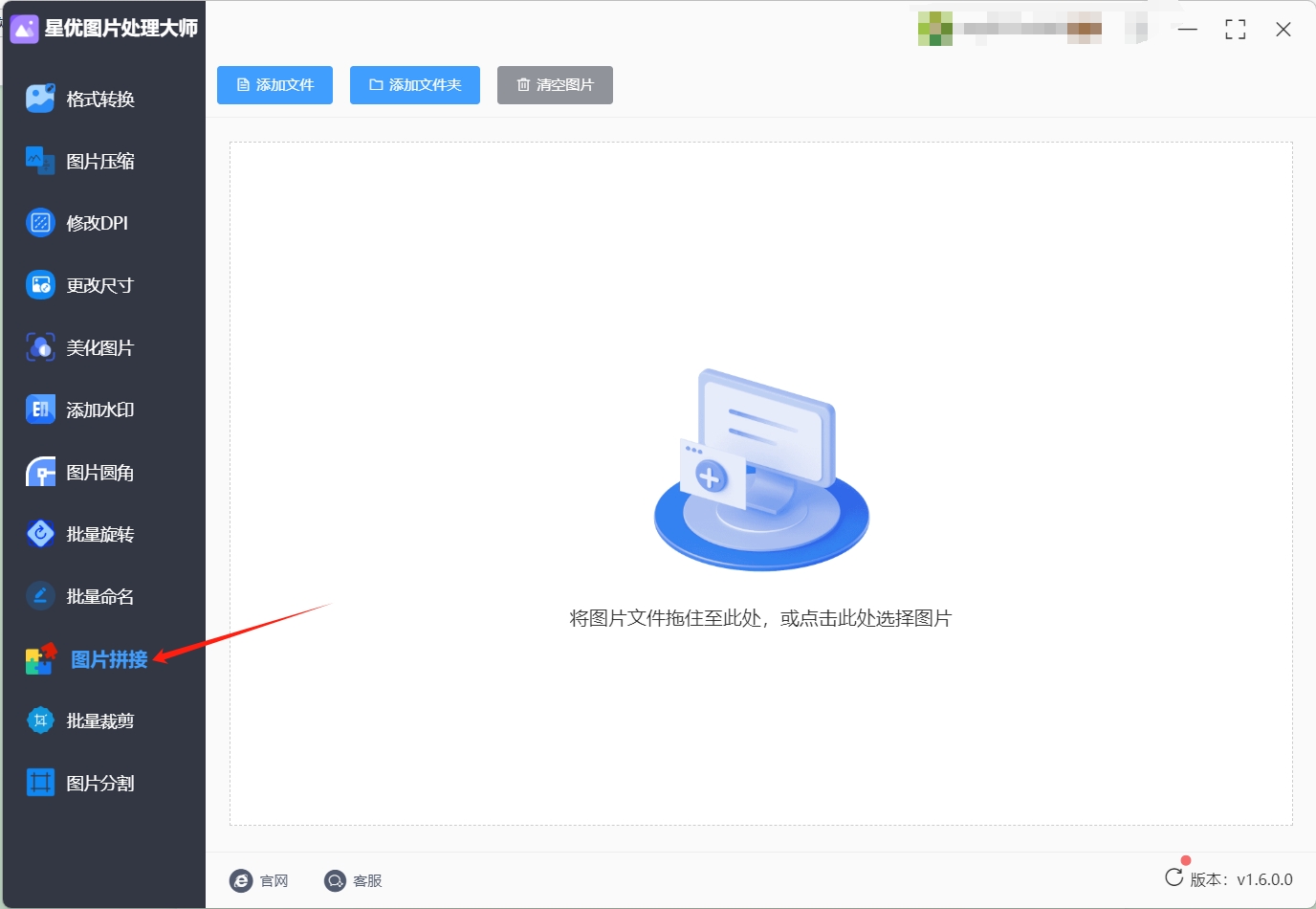
第二步,进入“图片拼接”功能后,你可以通过点击左上角的“添加文件”按钮,从你的电脑中选择需要合并的图片。或者你也可以直接将图片从文件夹中拖到软件的工作界面,快速完成导入。这两种方法都非常简单,你可以根据自己的操作习惯选择最合适的一种。
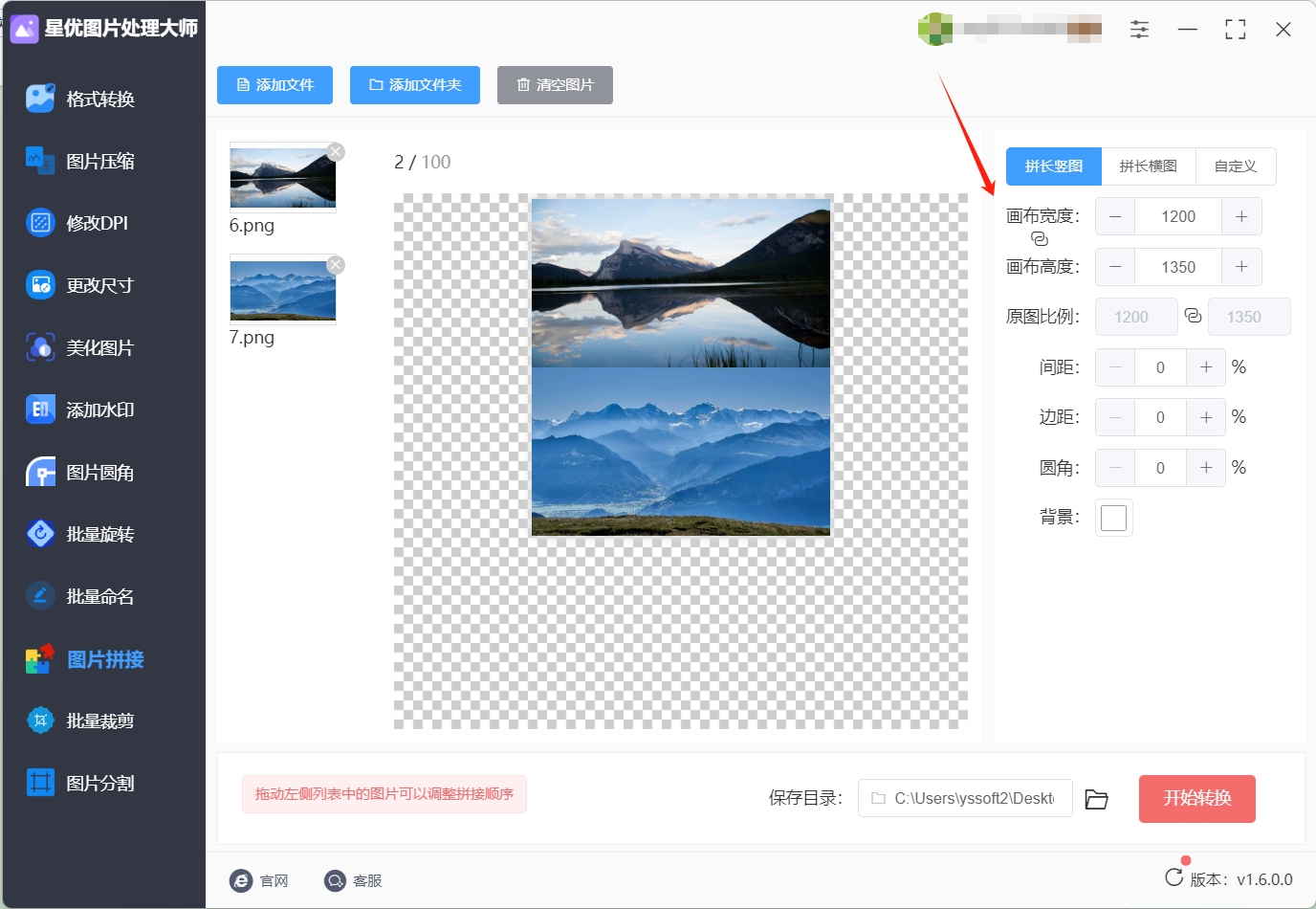
第三步,当你成功导入了照片后,接下来就是设置合并方式。右侧的设置面板中提供了多种参数选项,界面中你可以选择将图片竖向(上下拼接)或横向(左右拼接)排列。还可以进一步设置合并后图片的宽度、高度、间距、边距等细节。这些参数可以帮助你精确控制合并后的图片效果。

第四步,一旦所有设置完成,点击界面下方的“开始转换”按钮,软件就会自动开始处理图片。合并过程通常只需要几秒钟,完成后,软件会自动打开输出文件夹,显示合并后的图片。
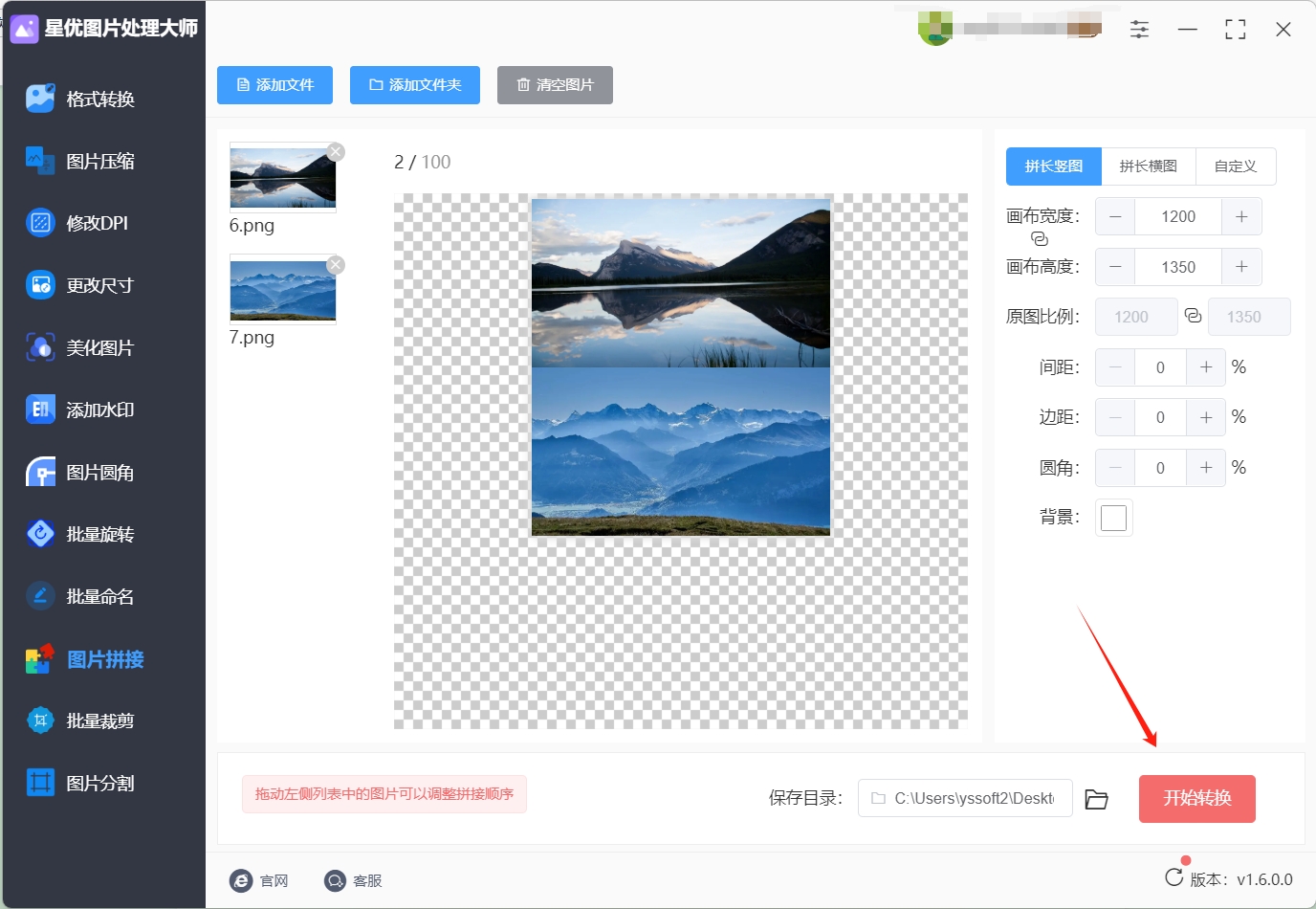
第五步,最后,合并完成后,你可以在输出文件夹中查看合成后的图片。假设你选择了上下拼接方式,那么合成后的图片会将两张照片竖直排列在一起,形成一张长图。整体效果通常会非常整洁,适合用在社交媒体、报告或其他需要展示照片的场景。而且,合并后的图片清晰度高,排列方式合理,能够很好地保留每张原始照片的细节,且整个拼接过程几乎不需要手动干预。

合并两张图片为一张的方法二:使用软件“Image Manipulation Program”
GIMP(GNU Image Manipulation Program)是一款开源图像编辑软件,它功能强大且灵活,适用于各种图像处理需求。以下是使用 GIMP 合并两张图片的详细步骤,适合初学者和有一定经验的用户:
步骤 1:打开 GIMP
启动 GIMP:首先确保你已经安装了 GIMP。启动 GIMP:双击图标启动软件,打开 GIMP 主界面。
步骤 2:创建新文件
新建文件:

在 GIMP 中,点击菜单栏的 文件 -> 新建,创建一个新的图像文件。
设置尺寸:在弹出的窗口中,你需要设置新文件的尺寸,确保画布足够容纳两张图片。可以根据两张图片的尺寸来决定画布的大小。如果两张图片大小相当,可以把画布宽度设置为两张图片的宽度之和,或者高度设置为两者的最大值,具体取决于你希望合成的方式(水平或垂直排列)。
选择背景透明:
在新建图像对话框中,选择“高级选项”,然后选择“填充类型”为“透明”,这样可以避免背景颜色影响合并后的图片。
步骤 3:打开两张图片
打开第一张图片:
点击 文件 -> 打开,选择你要合并的第一张图片,点击“打开”按钮。
图片会以新的窗口打开,你将看到它出现在 GIMP 的画布中。
打开第二张图片:
重复上一步操作,打开第二张图片。
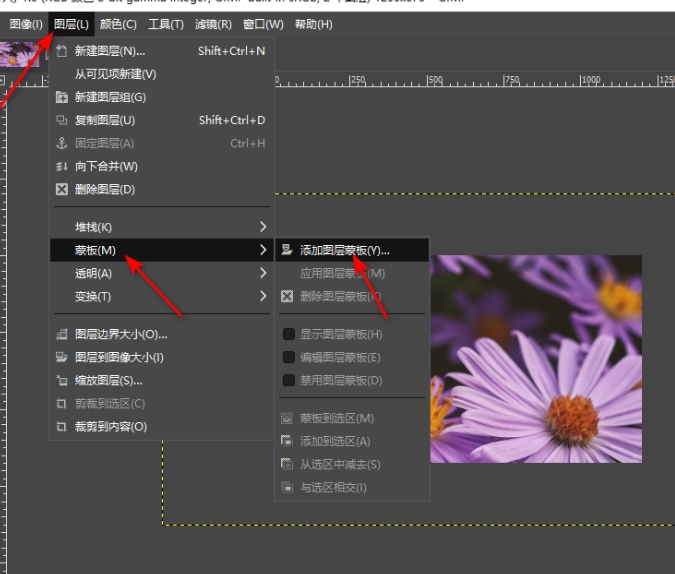
步骤 4:将图片拖动到新文件中
使用“移动工具”移动图片:
首先,确保你已经选择了第一张图片所在的窗口。点击 工具 -> 变换工具 -> 移动(或使用快捷键 M)。
选择“移动工具”后,你可以单击并拖动第一张图片,将其移动到新建的画布上。
复制图片到新文件:
另一种方法是直接将图片从原窗口拖动到新文件的画布上。这时,GIMP 会自动将图片复制并放置在新画布的一个图层中。
重复以上步骤,移动第二张图片:
对第二张图片执行相同的操作,将其拖动到新画布中。
步骤 5:调整图片位置和大小
调整位置:
使用“移动工具”(M键)来调整两张图片的位置。可以将它们并排放置,或者上下堆叠,具体取决于你想要合并的布局。
拖动图像层,直到它们的位置合适为止。
调整大小:
如果两张图片的尺寸不相等,可以使用“缩放工具”来调整图片的大小。点击 工具 -> 变换工具 -> 缩放(或快捷键 Shift + T)。
选择你需要调整的图像层,点击图像,弹出缩放窗口,输入新的尺寸或手动调整大小,确保两张图片的尺寸合理匹配。
确保图片比例:
在调整图片大小时,按住 Shift 键可以保持图片的纵横比,防止图片变形。
步骤 6:合并图层并保存
合并图层:
如果你满意图片的位置和大小,可以合并图层。点击 图层 -> 合并可见图层,或者使用快捷键 Ctrl + M。
合并后,所有图层将变为一个单一的图像层。
保存合并后的图片:
完成编辑后,点击 文件 -> 导出为。
选择保存格式(如 PNG、JPEG 等),输入文件名并选择保存位置。
对于保留透明背景的情况,推荐使用 PNG 格式。点击 导出 后,根据需要设置导出参数,然后点击 确定。
补充说明:常见的调整技巧
对齐工具:如果你想要两张图片在画布上对齐,可以使用 GIMP 的 对齐工具(工具 -> 变换工具 -> 对齐)。这个工具可以帮助你轻松对齐图片的边缘或中心。
使用辅助线:如果你需要精准对齐,可以在画布上添加辅助线。点击 视图 -> 显示辅助线,然后拖动从标尺中拉出辅助线,确保图片位置更精准。
调整透明度:如果想要使图片合成时出现某种过渡效果,可以调整其中一张图片的透明度。点击图层面板中的图片图层,调整其“透明度”滑块。
总结
通过 GIMP 合并两张图片是一个灵活且功能强大的操作,适用于各种图像合成需求。无论是简单的水平或垂直拼接,还是复杂的图像处理,GIMP 都能提供强大的工具支持。掌握了上述步骤后,你将能够熟练地使用 GIMP 来合并图片,完成高质量的图像编辑工作。
GIMP 的优势在于它的高自由度和丰富的插件支持,适合有一定图像编辑经验的用户。如果你是新手,可以通过多尝试不同工具和功能,逐步掌握更多技巧,提升图像合成能力。
合并两张图片为一张的方法三:使用软件“feifei在线图片处理器”
feifei 是一款功能强大的在线图像编辑工具,提供多种便捷的图像处理功能,包括拼接、滤镜、文字添加等。通过 feifei,你可以快速、轻松地合并两张图片,制作个性化的图像。以下是使用 feifei 合并两张图片的详细步骤,帮助你轻松上手并快速完成图像合成。
步骤 1:访问 feifei 网站
打开浏览器,输入 feifei ,进入 feifei 的首页。
步骤 2:选择合成工具
进入设计界面:
在 feifei 的首页,点击顶部导航栏中的 设计。这里你可以选择进行图像设计、拼接、海报制作等操作。
选择拼接照片功能:
在设计页面中,选择 拼接照片 选项。此功能专门用于将多张图片合并为一张,适用于创建拼图、合成图片等任务。
点击 拼接照片 后,你将进入拼接工具界面,准备上传和合并图片。
步骤 3:上传图片
点击上传按钮:
在拼接界面,你会看到一个明显的 上传 按钮,点击该按钮即可开始上传你想要合并的图片。
选择要合并的图片:
从你的计算机中选择两张你希望合并的图片。如果图片已经保存在本地硬盘或云端存储中,直接浏览并选中需要上传的图片。
图片预览:
上传后,feifei 会显示这些图片的预览。你可以检查图片的质量和内容,确保你选择的图像符合要求。如果需要,可以重新上传其他图片。

步骤 4:调整布局和间距
选择合适的布局模板:
feifei 提供了多种拼接布局选项,你可以根据自己的需求选择合适的模板。例如,水平排列、垂直排列或网格布局等。根据你的两张图片的尺寸和你想要的效果,选择最适合的布局。
点击左侧菜单中的不同布局选项,你可以实时预览这些模板效果。
调整图片间距:
一旦选择了布局,你可以调整图片之间的间距。feifei 允许你自定义每张图片之间的距离,确保它们看起来更整洁,或是营造你想要的视觉效果。
若要调整图片的间距,只需在布局设置中找到间距调整选项,使用滑块或输入数值来增大或缩小图片之间的空隙。
调整图片尺寸和位置:
在布局中,你还可以对每张图片进行微调,改变它们的位置和大小。点击图片,拖动它们到指定位置,或使用边框上的拖动点调整大小,确保最终效果符合你的期望。
步骤 5:保存合成图片
预览合成效果:
完成所有调整后,点击页面右上角的 预览 按钮,查看合成后的图片效果。确保图片的位置、大小和布局没有问题,满意后进入下一步。
下载合成图片:
一旦你对合成图像满意,点击 下载 按钮将合成后的图片保存到本地。你可以选择保存为常见的图片格式,如 JPG 或 PNG。
分辨率选择:如果你希望获得更高质量的图像,可以选择适合的分辨率(feifei 支持下载高清版本)。
补充提示:如何优化合成图片
使用滤镜和效果:在合成图片之前,你可以使用 feifei 提供的滤镜和效果来增强图片的视觉效果。例如,给图片加上艺术滤镜、调整对比度和亮度,或者应用纹理和特效来创造更吸引人的合成图像。
添加文本:如果你希望为合成图片添加说明或标题,feifei 提供了强大的文字工具。点击 文字 按钮,选择适合的字体、颜色和大小,为图片添加个性化的文字内容。
对齐工具:feifei 支持对齐和均衡工具,可以帮助你精准地对齐图片,确保拼接后看起来整齐划一。
总结
feifei 提供了一个直观且功能强大的在线工具,帮助用户轻松地将两张或更多图片合并成一张。在 feifei 的拼接工具中,你可以快速上传图片、选择合适的布局、调整间距和图片位置,并最终下载合成后的作品。
合并两张图片为一张的方法四:使用软件“AIfanVieDow”
步骤1:打开第一张图片
启动AIfanVieDow软件。
点击界面顶部的“文件”菜单。
从下拉菜单中选择“打开”选项。
浏览您的计算机,找到并选择第一张图片文件。
点击“打开”按钮,加载图片到AIfanVieDow中。
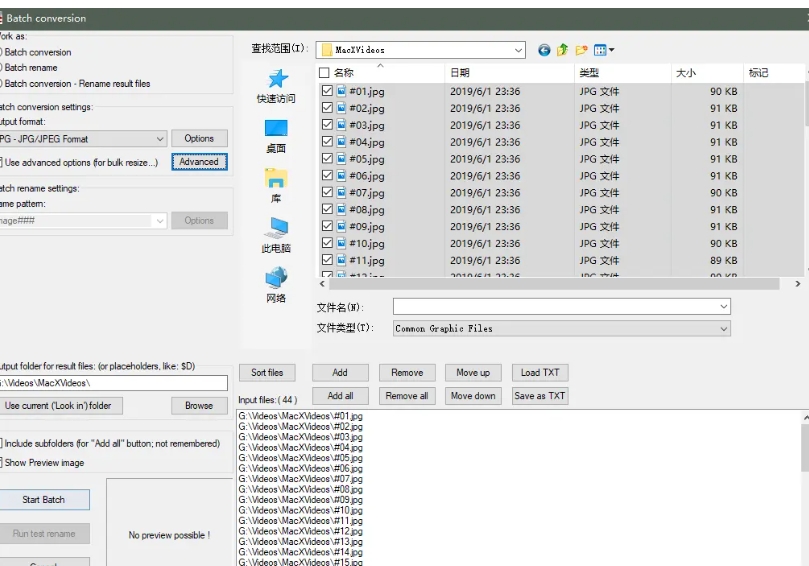
步骤2:插入第二张图片
在AIfanVieDow中,点击“编辑”菜单。
从下拉菜单中选择“粘贴”选项,然后选择“从文件粘贴”。
浏览您的计算机,找到并选择第二张图片文件。
点击“确定”或“打开”按钮,将第二张图片插入到当前图片中。
步骤3:调整图片位置与大小
使用鼠标拖动第二张图片,调整其在画布上的位置。
如果需要调整图片的大小,可以点击“图像”菜单,选择“调整大小/缩放”。
在弹出的对话框中输入新的尺寸或使用鼠标拖动图片的边缘来调整大小。
确保两张图片组合得当,以达到理想的视觉效果。
步骤4:保存合并后的图片
完成图片的合并和调整后,点击“文件”菜单。
从下拉菜单中选择“另存为”选项。
在弹出的保存对话框中,选择保存位置,输入文件名,并选择图片格式(如JPEG、PNG等)。
点击“保存”按钮,将合并后的图片保存到指定位置。
合并两张图片为一张的方法五:使用软件“优速图片格式转换器”
步骤1:打开软件,在主界面中找到 “图片拼接” 功能按钮并点击进入。
步骤2:通过点击 “添加文件” 按钮或直接拖放的方式,将需要合并的两张图片添加到软件中。
步骤3:在软件界面中提供了多种拼接模式可供选择,如水平拼接、垂直拼接、田字格拼接等。根据自己的需求和创意,选择合适的拼接模式。例如,如果想将两张图片左右排列合并成一张,就选择水平拼接;如果想上下排列,则选择垂直拼接。
步骤4:完成上述设置后,点击 “开始转换” 按钮,软件将按照设定的参数进行图片合并操作。合并完成后,会弹出提示框提示操作已完成,可前往指定的输出目录查看合并后的图片。
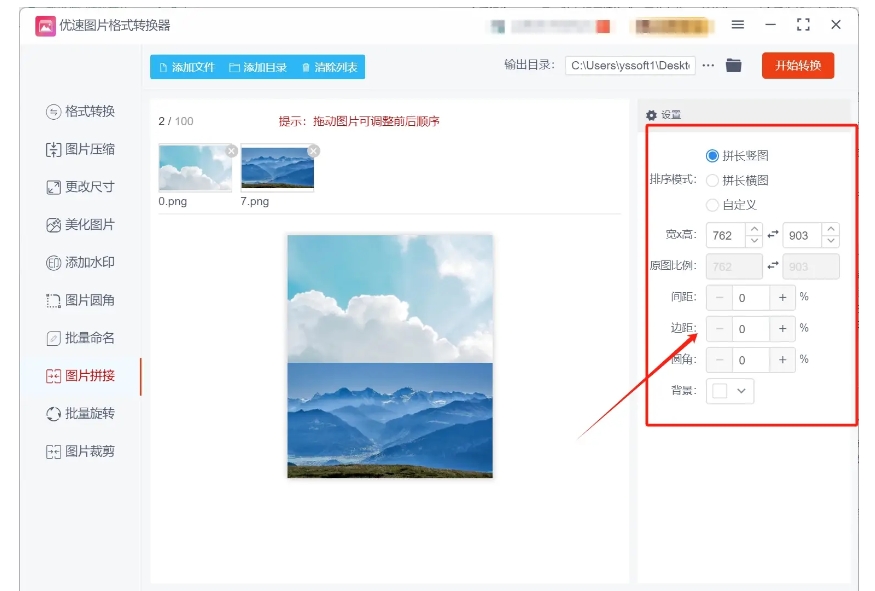
如果你希望轻松合并两张照片,不妨试试文章中推荐的几种方法。这些工具操作简便,适用于各种图片合并任务,能够轻松处理横向或竖向照片的合成。无论你是想要简单的合并,还是根据需要调整合成效果,它都能提供直观、快捷的操作体验,帮助你在短时间内完成高质量的图片处理任务。它不仅适用于日常工作中的图片合成,还能在有限时间内提供高效、精准的解决方案。